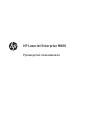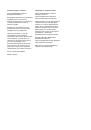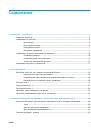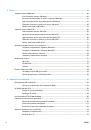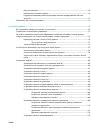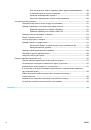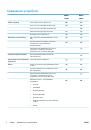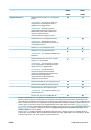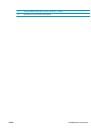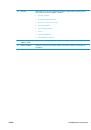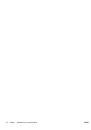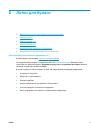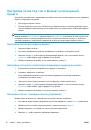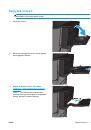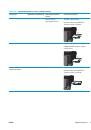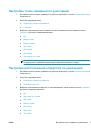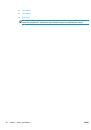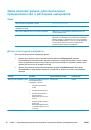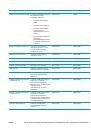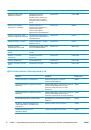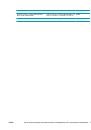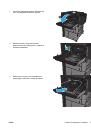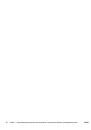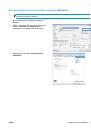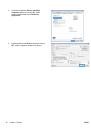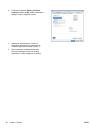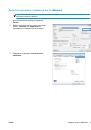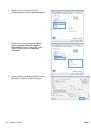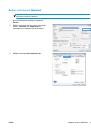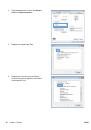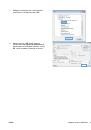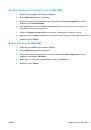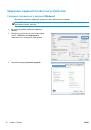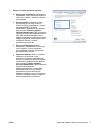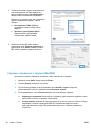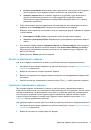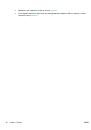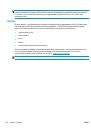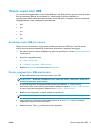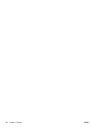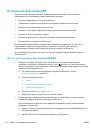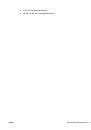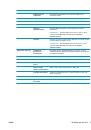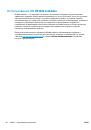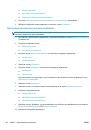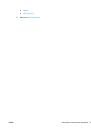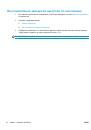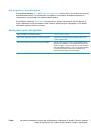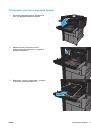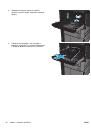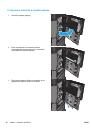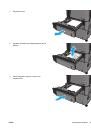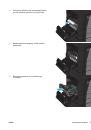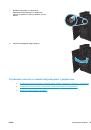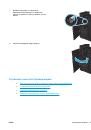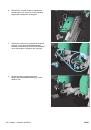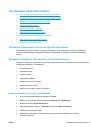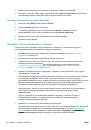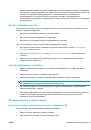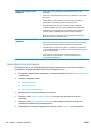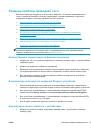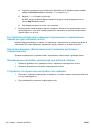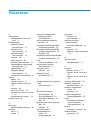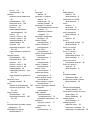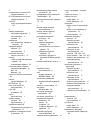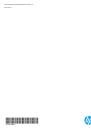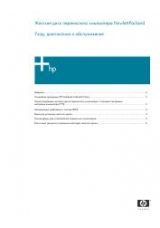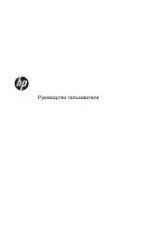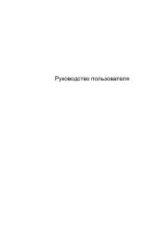Универсальный
драйвер
печати
HP (UPD) PCL 5
●
Рекомендуется
для
стандартных
задач
офисной
печати
в
среде
ОС
Windows
●
Совместим
с
предыдущими
версиями
PCL
и
устаревшими
устройствами
HP LaserJet
●
Самый
предпочтительный
выбор
для
печати
в
пользовательских
приложениях
и
программах
сторонних
производителей
.
●
Наилучший
выбор
при
работе
в
смешанных
средах
,
требующих
установки
драйвера
PCL 5
для
устройства
(UNIX, Linux,
мэйнфреймы
).
●
Разработан
для
использования
в
корпоративных
средах
Windows
в
качестве
единого
драйвера
для
нескольких
моделей
изделий
●
Является
предпочтительным
для
печати
с
мобильного
компьютера
Windows
на
несколько
моделей
изделий
Универсальный
драйвер
печати
HP (UPD) PCL 6
●
Рекомендуется
использовать
при
печати
во
всех
средах
Windows
●
Обеспечивает
наилучшие
скорость
и
качество
печати
,
а
также
полную
поддержку
функций
принтера
для
большинства
пользователей
●
Разрабатывался
специально
для
работы
с
интерфейсом
графического
устройства
Windows (GDI),
что
позволяет
обеспечить
наилучшую
скорость
печати
в
средах
Windows
●
Может
быть
не
полностью
совместим
с
пользовательскими
приложениями
и
программами
от
сторонних
производителей
,
использующих
драйвер
PCL 5
Настройка
лотка
для
бумаги
В
случае
если
текст
или
изображения
расположены
неправильно
по
отношению
к
центру
и
краям
бумаги
,
проверьте
выравнивание
соответствующего
лотка
.
1
.
На
главном
экране
панели
управления
устройства
перейдите
к
кнопке
Администрирование
и
нажмите
ее
.
2
.
Откройте
следующие
меню
:
●
Общие
параметры
●
Качество
печати
●
Регистрация
изображения
3
.
Выберите
лоток
,
который
необходимо
настроить
.
4
.
Нажмите
кнопку
Печать
тестовой
страницы
и
следуйте
инструкциям
на
печатных
страницах
.
5
.
Нажмите
кнопку
Печать
тестовой
страницы
,
чтобы
проверить
результаты
,
и
внесите
дальнейшие
изменения
при
необходимости
.
6
.
Когда
добьетесь
желаемых
результатов
,
нажмите
кнопку
Сохранить
для
сохранения
.
136
Глава
6
Решение
проблем
RUWW